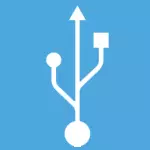
යාවත්කාලීන කිරීම (2014 නොවැම්බර්): මයික්රොසොෆ්ට් වෙතින් නව නිල ක්රමයක්ක් ආරම්භ කළ හැකි ෆ්ලෑෂ් ඩ්රයිව් එකක් ඇත - ස්ථාපන මාධ්ය නිර්මාණය කිරීමේ මෙවලම. අවිධිමත් වැඩසටහන් සහ ක්රම මෙම උපදෙස් තුළ පහත විස්තර කෙරේ.
ඇරඹිය හැකි USB ෆ්ලෑෂ් ඩ්රයිව් 8 මයික්රොසොෆ්ට් එකක් කරන්නේ කෙසේද?
මෙම ක්රමය සුදුසු වන්නේ වින්ඩෝස් 8 හි නීත්යානුකූල පිටපතක් සහ ඒ සඳහා යතුරක ඇති පරිශීලකයින්ට පමණි. උදාහරණයක් ලෙස, ඔබ වින්ඩෝස් 8 සමඟ ලැප්ටොප් හෝ ඩීවීඩී ඩ්රයිව් එකක් මිලදී ගෙන ආරම්භ කළ හැකි USB ෆ්ලෑෂ් ඩ්රයිව් එකක් සහිත ඇරඹිය හැකි USB ෆ්ලෑෂ් ඩ්රයිව් එකක් සමඟ ඔබ වෙනුවෙන් මෙම ක්රමය.
මෙම වින්ඩෝස් 8 සැකසුම් වැඩසටහන මයික්රොසොෆ්ට් වෙබ් අඩවියේ නිල බාගත කිරීමේ පිටුවෙන් බාගත කර ක්රියාත්මක කරන්න. වැඩසටහන ආරම්භ කිරීමෙන් පසු, වින්ඩෝස් 8 යතුර ඇතුළත් කිරීමට ඔබෙන් අසනු ඇත - එය කරන්න - එය පරිගණකයේ හෝ ඩීවීඩී බෙදාහැරීමක් සහිත කොටුවක ඇති ස්ටිකරයේ ඇත.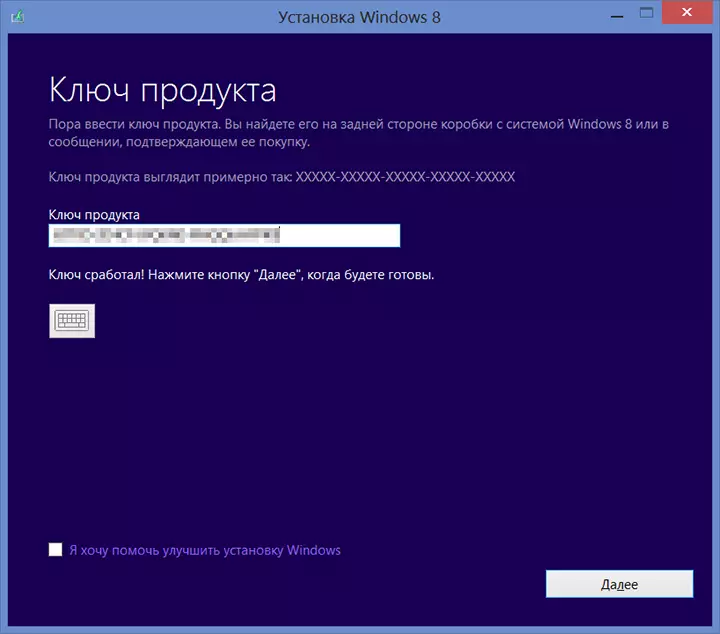
ඊට පසු, මයික්රොසොෆ්ට් 8 හි වින්ඩෝස් 8 ට අනුරූප වන සහ බාගත කිරීම පිළිබඳ පණිවිඩයක් සමඟ පණිවිඩයක් දිස්වේ, එය දිගු කාලයක් ගත වන අතර ඔබ සතුව ඇති ඔබේ අන්තර්ජාල වේගය මත රඳා පවතී.
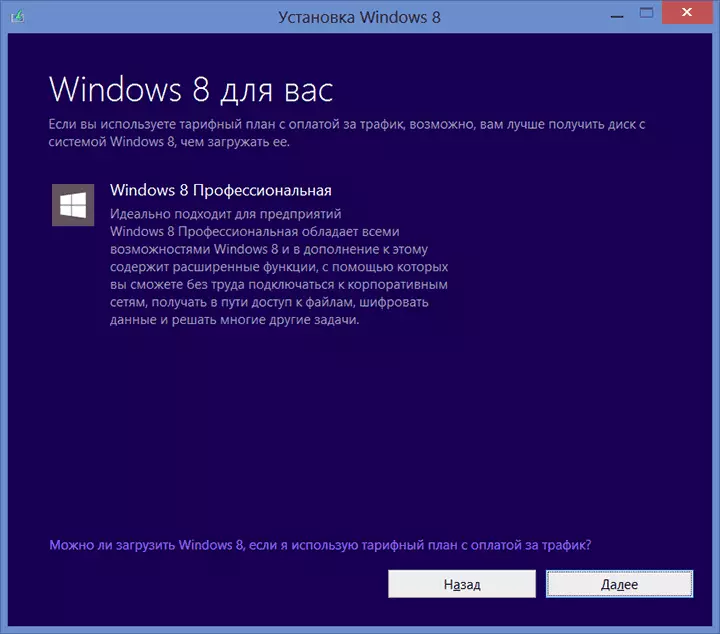
වින්ඩෝස් 8 බාගත කිරීම තහවුරු කිරීම
බාගත කිරීම අවසන් වූ පසු, බෙදාහැරීමක් සහිත වින්ඩෝස් 8 හෝ ඩීවීඩී තැටියක් ස්ථාපනය කිරීම සඳහා ආරම්භ කළ හැකි ෆ්ලෑෂ් ඩ්රයිව් එකක් සෑදීමට ඔබෙන් විමසනු ඇත. USB ෆ්ලෑෂ් ඩ්රයිව් එකක් තෝරාගෙන වැඩසටහනේ උපදෙස් අනුගමනය කරන්න. එහි ප්රති As ලයක් ලෙස, වින්ඩෝස් 8 හි බලපත්රලත් අනුවාදය සමඟ ඔබට සූදානම් කළ USB මාධ්යයක් ලැබෙනු ඇත. එසේ කිරීමට ඉතිරිව ඇත්තේ BIOS සහ ස්ථාපනය සඳහා ෆ්ලෑෂ් ඩ්රයිව් වෙතින් බාගත කිරීම ස්ථාපනය කිරීමයි.
තවත් "නිල මාර්ගයක්"
වින්ඩෝස් හි පෙර සංස්කරණය සඳහා එය සාදන ලද වින්ඩෝස් 8 ඇරඹුම් ෆ්ලෑෂ් ඩ්රයිව් එකක් නිර්මාණය කිරීමට සුදුසු තවත් ක්රමයක් තිබේ. ඔබට USB / DVD බාගත කිරීමේ මෙවලම් උපයෝගීතාවයක් අවශ්ය වේ. මීට පෙර, එය මයික්රොසොෆ්ට් වෙබ් අඩවියේ පහසුවෙන් සොයාගත හැකි වූ අතර දැන් එය එතැනින් අතුරුදහන් වූ අතර, සනාථ නොකළ ප්රභවයන්ට සබැඳි ලබා දීමට මට අවශ්ය නැත. මම හිතනවා ඔබ සොයා ගනීවි කියලා. වින්ඩෝස් 8 බෙදාහැරීමේ ISO රූපයක් ද ඔබට අවශ්ය වනු ඇත.
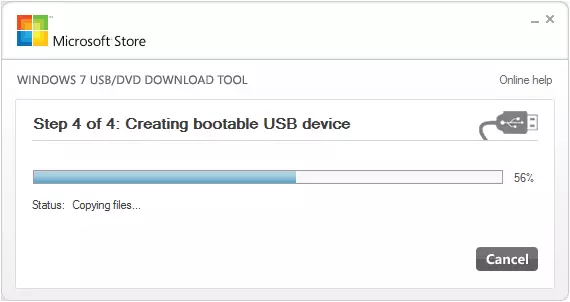
USB / DVD බාගත කිරීමේ මෙවලමෙහි ආරම්භ කළ හැකි ෆ්ලෑෂ් ඩ්රයිව් එකක් නිර්මාණය කිරීමේ ක්රියාවලිය
තවද, සියල්ල සරල ය: ඔබ USB / DVD බාගත බාගැනීම් මෙවලම ක්රියාත්මක කරන්න, ISO ගොනුවේ මාවත සඳහන් කරන්න, ෆ්ලෑෂ් ඩ්රයිව් වෙත මාවත සඳහන් කර වැඩසටහන අවසන් වන තෙක් බලා සිටින්න. එපමණයි, පැටවීමේ ෆ්ලෑෂ් ඩ්රයිව් සූදානම්. ෆ්ලෑෂ් ඩ්රයිව් පූරණය කිරීම සඳහා මෙම වැඩසටහන සැමවිටම විවිධ "වින්ඩෝස් එක්රැස්වීම්" සමඟ වැඩ නොකරන බව සඳහන් කිරීම වටී.
අල්ට්රාසෝ භාවිතා කරමින් වින්ඩෝස් 8 ඇරඹුම් ෆ්ලෑෂ් ඩ්රයිව්
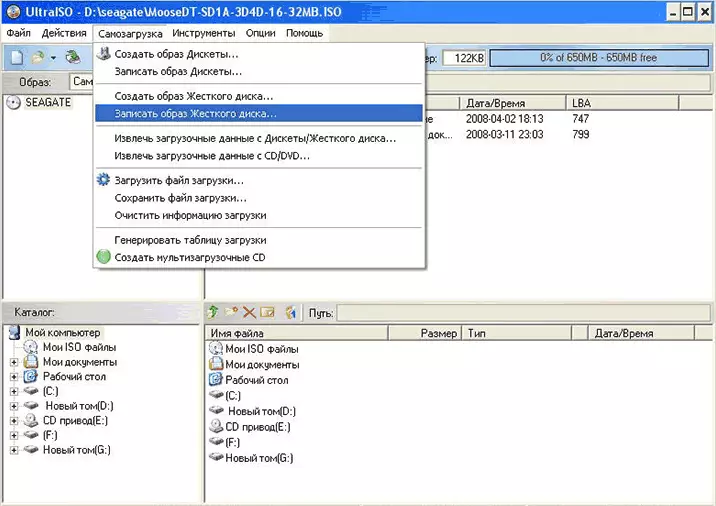
ස්ථාපනය කිරීම සඳහා හොඳ සහ ඔප්පු කළ හැකි ක්රමයක් USB මාධ්යයක් වන්නේ අල්ට්රිසෝ ය. මෙම වැඩසටහනේ ඇරඹුම් ෆ්ලෑෂ් ඩ්රයිව් සෑදීම සඳහා ඔබට වින්ඩෝස් 8 බෙදාහැරීමේ ප්රතිරූපය සහිත ISO ගොනුවක් අවශ්ය වේ, මෙම ගොනුව අල්ට්රිස්සෝ හි විවෘත කරන්න. ඊළඟට, මෙම පියවර අනුගමනය කරන්න:
- "ස්වයං-පැටවීම" යන මෙනු අයිතමය තෝරන්න, ඉන්පසු - "දෘ disk තැටි රූපයක් ලියන්න".
- ඩිස්ක් ඩ්රයිව් හි ඔබේ ෆ්ලෑෂ් ඩ්රයිව් ලිපිය සඳහන් කරන්න, සහ රූප ගොනු ක්ෂේත්රයේ ISO ගොනුවේ මාවත (රූප ගොනුව), සාමාන්යයෙන් මෙම ක්ෂේත්රය දැනටමත් පුරවා ඇත.
- "ආකෘතිය" බොත්තම ක්ලික් කරන්න (ආකෘතිය), සහ ෆ්ලෑෂ් ඩ්රයිව් හැඩතල ගැන්වීම අවසානයේ "රූපයක් ලියන්න" (රූපයක් ලියන්න).
ටික කලකට පසු, වැඩසටහන වාර්තා කරන්නේ ෆ්ලෑෂ් ඩ්රයිව් එකක ISO රූපය සාර්ථකව සටහන් කර ඇති බවයි.
වින්ටොෆ්ලෑෂ් - වින්ඩෝස් 8 හි ආරම්භ කළ හැකි ෆ්ලෑෂ් ඩ්රයිව් එකක් නිර්මාණය කිරීමේ තවත් වැඩසටහනක්
RETWT://wintoflah.com/ හි පසුව බාගත කර ඇති නොමිලේ Wintoflash වැඩසටහනේ පසුව ආරම්භ කළ හැකි ෆ්ලෑෂ් ඩ්රයිව් එකක් සෑදීමට ඉතා පහසු ක්රමයකි.
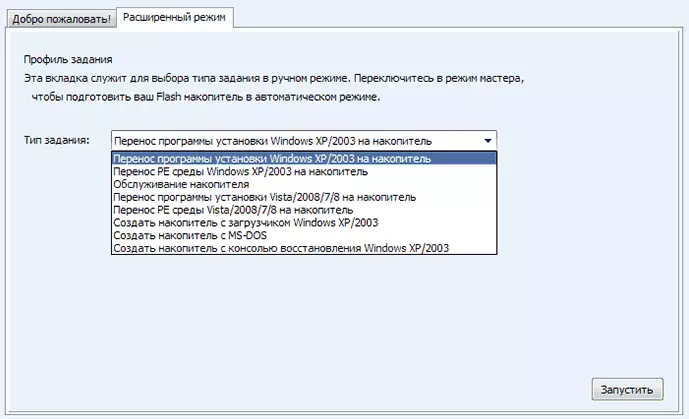
වැඩසටහන ආරම්භ කිරීමෙන් පසු ක්රියාවන්ම ප්රාථමිකයි - ප්රධාන වැඩසටහන් කවුළුව තුළ, සහ "කාර්ය සාධකීය වර්ගයේ" ක්ෂේත්රය තුළ "කාර්ය සාධක" ක්ෂේත්රය තුළ - "ඊට පසු විස්ටා / 2008 / 7/8 ස්ථාපන වැඩසටහන මාරු කිරීම" වැඩසටහනේ උපදෙස් අනුගමනය කරන්න. ඔව්, ආරම්භ කළ හැකි USB ෆ්ලෑෂ් ඩ්රයිව් එකක් 8 නිර්මාණය කිරීම සඳහා 8 ඔබ තෝරා ගත යුතුය:
- වින්ඩෝස් 8 සමඟ සංයුක්ත තැටිය
- වින්ඩෝස් 8 බෙදාහැරීමේ පද්ධතියේ සවි කර ඇත (උදාහරණයක් ලෙස, අයිඑස්ඕ ඩීමන් මෙවලම් හරහා සම්බන්ධ කර ඇත)
- වයින් ස්ථාපන ගොනු සහිත ෆෝල්ඩරය
එසේ නොමැති නම්, වැඩසටහන භාවිතා කිරීම බුද්ධිමත් ය.
ආරම්භ කළ හැකි ෆ්ලෑෂ් ඩ්රයිව් නිර්මාණය කිරීම සඳහා තවත් බොහෝ ක්රම සහ නොමිලේ වැඩසටහන් තිබේ. වින්ඩෝස් සඳහා ඇතුළුව 8. ඉහත ලැයිස්තුගත කර ඇති අයිතම ප්රමාණවත් නොවේ නම්, ඔබට හැකි නම්:
- ආරම්භ කළ හැකි ෆ්ලෑෂ් ඩ්රයිව් එකක් නිර්මාණය කරමින් සමාලෝචනය සමඟ දැන හඳුනා ගන්න - හොඳම වෙළඳාම
- විධාන විමසුමේ වින්ඩෝස් 8 ආරම්භ කළ හැකි USB ෆ්ලෑෂ් ඩ්රයිව් එකක් නිර්මාණය කරන්නේ කෙසේදැයි ඉගෙන ගන්න
- බහු බර සහිත ෆ්ලෑෂ් ඩ්රයිව් එකක් සාදන්නේ කෙසේද යන්න කියවන්න
- BIOS හි ෆ්ලෑෂ් ඩ්රයිව් වෙතින් බාගත කර ස්ථාපනය කරන්නේ කෙසේදැයි ඉගෙන ගන්න
- වින්ඩෝස් 8 ස්ථාපනය කරන්නේ කෙසේද?
